Brugere, der har kørt Windows 10/7 på pc'er med Intel-grafik, har måske allerede stillet dette spørgsmål selv. Hvis du er forvirret med titlen, tilføjer den tre muligheder til Windows 10/7 desktop-kontekstmenu (højreklikmenu), når du installerer Intel-grafikdriver på din Windows-computer: Grafikegenskaber, Grafikindstillinger og Intel (R) TV-guide.
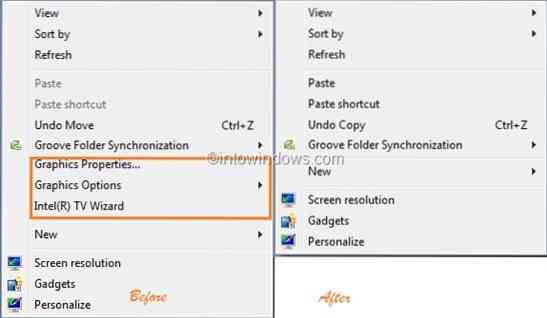
Da mange af os bruger disse indstillinger en gang i en blåmåne, vil kontekstmenuen blive slankere og renere ved at fjerne disse indstillinger. Men hvis du åbner Intel Graphics Properties, kan du ikke se nogen indstilling, der lader dig fjerne disse tre muligheder fra desktop-kontekstmenuen.
Efter at have søgt i Windows-registreringsdatabasen i et stykke tid, er vi kommet op med en simpel løsning, hvor man nemt kan fjerne disse muligheder. For at fjerne Intel Graphics Properties, Graphics Options og Intel (R) TV Wizard-poster fra Windows 10/7 desktop-kontekstmenu skal du følge de enkle trin nedenfor:
Fjern Intel-grafikmenuen fra desktop-indholdsmenuen
Trin 1: Type regedit i Start-menuens søgefelt og tryk på enter for at se Windows Registry Editor.
Trin 2: Naviger til følgende tast:
HKEY_CLASSES_ROOT \ Directory \ Background \ shellex \ ContextMenuHandlers
Trin 3: Under ContextMenuHandlers, slet den nøgle, der hedder igfxcui.
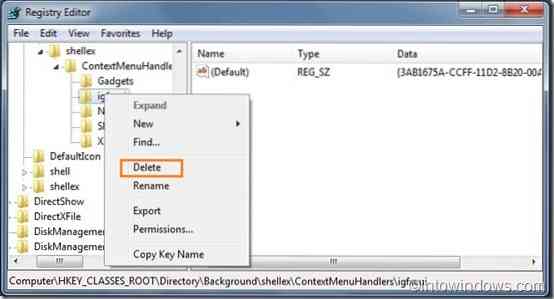
Trin 4: Luk registreringseditoren. Du skal kunne se ændringerne med det samme. Det er det.
Hvis du ikke kan lide at spille med Windows Registry, skal du blot følge følgende procedure:
1. Download registreringsdatabasen fra her.
2. Dobbeltklik klik på filen Ja, og vælg Okay.
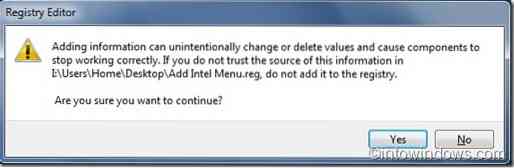
3. Du skal være i stand til at se ændringerne nu.
Bemærk, at denne registreringsdatabase simpelthen fjerner igfxcui post fra Windows-registreringsdatabasen.
Sådan fjernes NVIDIA-kontrolpanelindtastning fra skrivebordets højreklik i menuvejledningen kan også interessere dig.
 Phenquestions
Phenquestions


